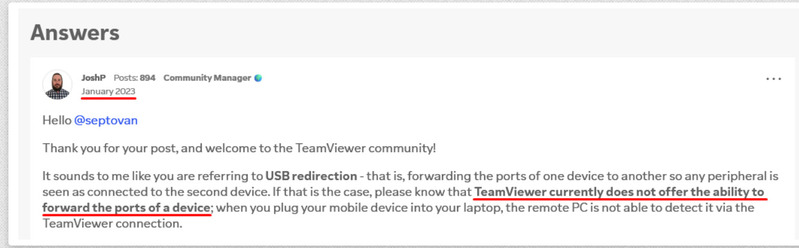Como usar um USB local em um computador remoto com o TeamViewer

Se você optar por usar o TeamViewer para compartilhar um dispositivo USB, primeiro você precisa se lembrar de que deve conectar todos os seus computadores à mesma rede.
O outro requisito é instalar o software em todos os sistemas que farão parte da conexão. Isso inclui os sistemas remotos que você deseja controlar e a estação mestra a partir da qual você gerenciará as máquinas remotas.
Agora, vamos selecionar um dispositivo para compartilhamento. Deve-se mencionar que, na maioria das vezes, os usuários tentam se conectar remotamente a dispositivos de armazenamento com o TeamViewer, pois pode ser inconveniente desconectar constantemente suas unidades flash USB ou discos rígidos externos para conectá-los a outro computador.
Claro, você pode usar um disco rígido sem fio, mas isso não parece ser a solução ideal se você estiver usando uma boa e antiga unidade externa conectada por USB. Para isso, você pode usar um programa como o TeamViewer para ajudar a acessar dispositivos USB remotos com apenas alguns cliques do mouse.